Kuinka käyttää ohjelmaa automaattiseen sisäänpääsyyn Nvidia Shadowplay -peleissä

- 670
- 131
- Tony Swaniawski
Nvidia GeForce Shadowplay on kaksi pääetuja: tietokoneresurssien optimaalinen käyttö ja kyky tallentaa video pelin viimeisistä minuutteista. Voit ladata sovelluksen ilmaiseksi, mutta tietokoneesi on täytettävä järjestelmävaatimukset. Lisäksi sekä Shadowplayn käyttämiseksi että sen asentamiseksi tarvitset GeForce Experience.

Shadowplay -ohjelman asettamisen ja käyttämisen ominaisuudet.
Edut:
- viimeisten minuuttien nauhoittaminen;
- Suuri optimointi.
Virheet:
- Joskus se toimii väärin.
Nvidia Geforce Shadowplay - Lisähakemus GeForce Experience. Videotallennus tapahtuu, kun pelaat suosikkipelejäsi, joten koko peli voidaan dokumentoida. Nvidia GeForce Shadowplay -tavoitteena on etäisyys kilpailijoista Shadow Functionin ansiosta. Shadow antaa sinun tallentaa pelisi viimeiset minuutit. Sovellus palaa ajoissa ja säilyttää pelin hetken, jonka vain koit jakamaan sen muiden kanssa. Muilla alueilla Nvidia GeForce Shadowplay ei ole alempi kuin kilpailijat. Esimerkiksi on useita vaihtoehtoja videon asettamiseksi, jonka haluat tallentaa.
NVIDIA vastaa seuraavien sukupolvien konsolipyyntöihin tarjoamalla Shadowplay -toiminnon osana GeForce Experience -sovellusta. Ohjelman avulla voit tallentaa korkeintaan 20 minuutin pelin automaattisesti. Video tallennetaan kiintolevylle. Kun painat asianmukaista näppäinyhdistelmää, tiedosto luodaan automaattisesti, jota voidaan myöhemmin muokata kolmansien -osapuolen ohjelmissa. Kaikki perustuu koodekkiin H.264, rakennettu GTX 600- ja 700 -perheiden kortteihin ja tukee kaikkia pelejä DirectX 9 -kirjaston perusteella. Tietueet luodaan jopa vuonna 1920 × 1080 ja 60 kuvaa sekunnissa, mutta laatua voidaan muuttaa ottaen huomioon omat vaatimuksesi.
Optimaalinen sieppauslaite
Toinen Shadowplay -hihan Trump -kortti on, että tässä käytetään samaa tekniikkaa järjestelmän resurssien optimoimiseksi kuin GeForce -videokortteihin. Seurauksena ei ole väliä kuinka korkeat tallentamasi pelin graafiset vaatimukset ovat - FPS ei käytännössä putoa! Pelisi aloitetaan sujuvasti ja mahdollisella mahdollisella laadulla. Tässä mielessä Shadowplay - valinta on parempi kuin legendaariset frapsit. Korkeimman tallennusasetuksen asentaminen tarkoittaa likviditeetin laskua 5-10 prosentilla. Windows 7: lle enimmäistiedoston koko on 4 Gt, Windows 8 eliminoi tämän rajoituksen. Suunnitelmat sisältävät myös pelin automaattisen julkaisun Internetissä Twitch -verkkosivustolla.
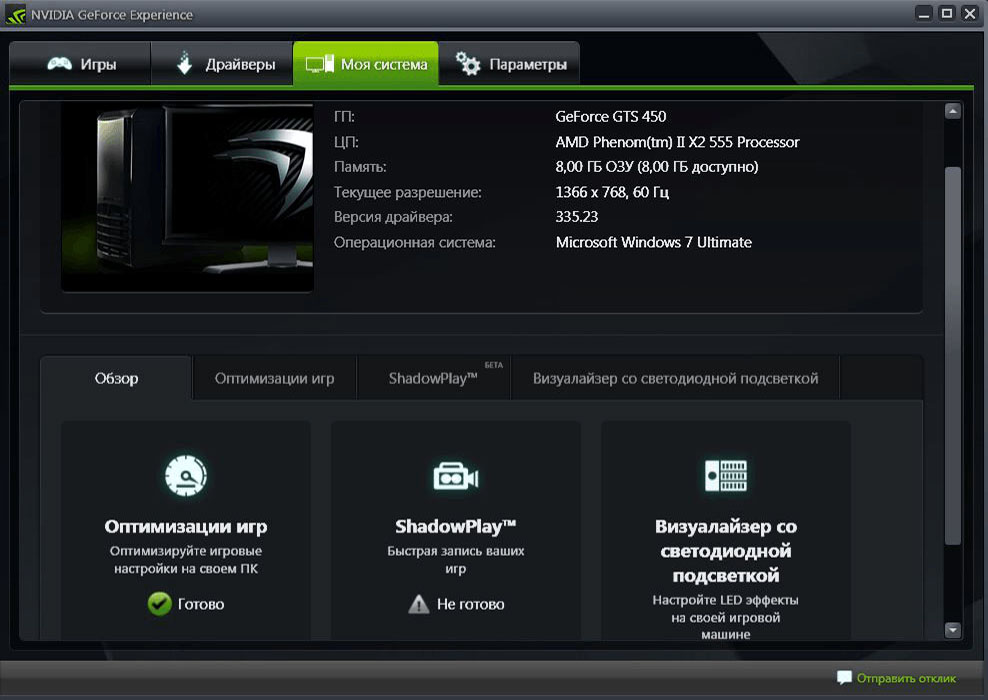
Shadowplay -toiminnot:
- Uusi GeForce Experience -vaihtoehto, yhteensopiva GeForce 650 -korttien tai uudemman kanssa;
- 10-20 minuutin puskuri, joka tallentaa pelin etenemisen;
- pieni suorituskyvyn lasku;
- Kehityksessä mahdollisuus lähettää peli ilmassa.
Shadowplay antaa sinun säästää tusinan minuutin pelin, ohittamalla kolmannen osapuolen ohjelmat (kuten fraps, camstudio tai xfire). Kiitos dekooderille H.264, sisäänrakennettu GeForce Series 600 ja 700 (Shadowplay on yhteensopiva vain niiden kanssa), ohjelma tallentaa nykyisen pelin viimeiset kymmenen - kaksikymmentä minuuttia väliaikaiseen tiedostoon. Jos onnistut tekemään jotain uskomatonta kuin haluat jakaa maailman kanssa, kaikki mitä sinun on tehtävä nykyisen istunnon tallentamiseksi MP4 -muodon videona on napsauttaa ALT+F10 -yhdistelmää.
Shadowplay käsittelee kaikki pelit käyttämällä DirectX 9 tai korkeampia kirjastoja. Kuva tallennetaan korkean resoluution (enintään 1920 × 1080 pikseliä) 60 kehyellä sekunnissa. Suurimmat tallennuslaadun asetukset (50 Mbps/s) tämä toiminto voi vähentää pelin suorituskykyä 5-10% - ei niin monta verrattuna suosittuihin tallennusohjelmiin. Lisäksi sinun ei enää tarvitse tallentaa monia valtavia videotiedostoja kiintolevylle, yrittäen kaapata hyvää hetkeä.
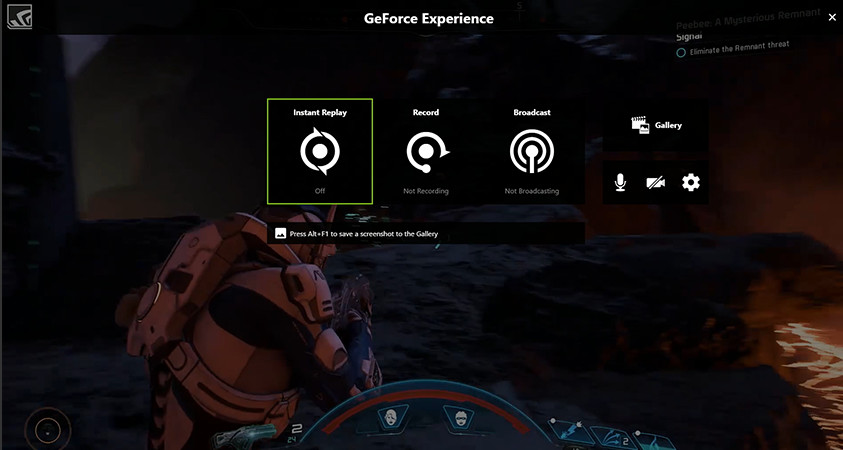
Shadowplay antaa sinun myös tallentaa pelejä manuaalisesti. Alt+F9 -avainyhdistelmä alkaa säästää nykyistä peliä ilman aikarajoituksia. Windows 7 -järjestelmissä nämä tiedostot eivät voi punnita yli 4 Gt, mutta Windows 8: lle rajoitus on vain ilmaisen levytilan määrää. Nykyisiin GeForce Experience -toimintoihin sisältyy graafisten ohjaimien päivittäminen ja optimaalisten graafisten asetusten suositukset viimeisissä peleissä.
Kuinka ottaa Shadowplay
PC: n uudelleenkäynnistyksen jälkeen monet käyttäjät ihmettelevät, millainen ohjelma se kuuluu linja -autokuormaan. Ensinnäkin tarvitset videokortin, joka on yhteensopiva Shadowplay -toiminnon kanssa. Tämä vaihtoehto on käytettävissä vain GeForce GTX 600-, 700- ja 900 näytönohjaimissa tai kannettavissa tietokoneissa - malleissa 600m, 700m, 800m ja 900 metriä. Seuraava vaihe on varmistaa, että GeForce Experience -ohjelmisto on asennettu. Tämä on osa GeForce Gameready Drivers -pakettia, joten se tulisi asentaa oletusarvoisesti. GeForce -kokemus löytyy "Käynnistä" -valikosta. Muuten se voidaan ladata erikseen viralliselta sivustolta.
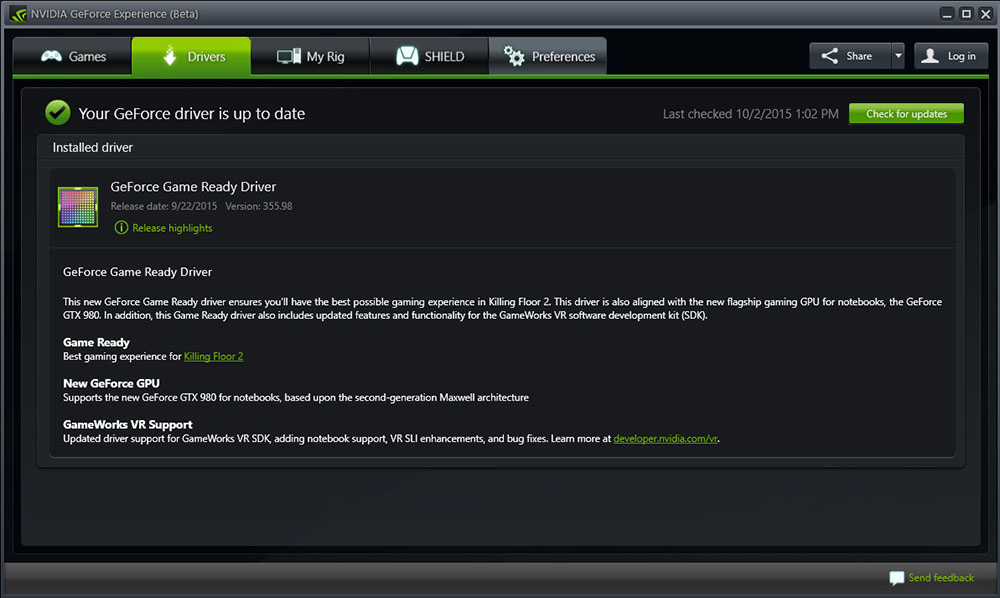
Asetukset Nvidia Shadowplay
Kuinka ottaa Shadowplay? Ohjelman aktivoinnin jälkeen napsauta "Shadowplay" -painiketta ikkunan oikeassa yläkulmassa. Shadowplay -ikkuna tulee näkyviin, joka ottaa käyttöön tämän toiminnon ja määrittää sen parametrit. Ensinnäkin meidän on aktivoitava Shadowplay - Napsauta tätä varten kytkintä ikkunan vasemmalla puolella. Valitse sitten tallennustila. Seuraavat tilat ovat saatavilla:
- Käsikirja - Tietue aktivoidaan ja pysähtyy näppäimistön painikkeen käyttämiseen. Ennen kuin teemme sen, ohjelma ei kirjoita mitään. Tämä tila toimii tavallisena, klassisena äänitysohjelmistona - Fraps tai Bandicam.
- Shadow - Shadowplay tallentaa jatkuvasti edistymistämme ja muistaa väliaikaisessa muistissa jopa 20 minuuttia viimeisestä pelistä. Video säilyy kuumien avaimien painamisen jälkeen. Tämän vaihtoehdon etuna on ylläpitää osa pelattavuutta, jota emme ole vielä suunnitelleet tallentaa.
- Shadow & Manual - Yllä olevien tilojen yhdistelmä. Shadowplay suorittaa jatkuvan merkinnän väliaikaisessa muistissa, ja jos haluamme tallentaa esimerkiksi viimeisen 20 minuutin ajan, paina vain vastaavaa näppäintä. Samaan aikaan on saatavana myös normaali tietuetila, aktivoituna toisella painikkeella, joten milloin tahansa voit tallentaa tavallisia videoita, asettamalla nauhoituksen alku ja lopun.
- Twitch - tila ei tallenna videota levylle, vaan siirtää sen sen sijaan kanavalle Twitchissä.TV. Sinun on rekisteröidyttävä Twitch etukäteen ja suoritettava kanavan todennus.
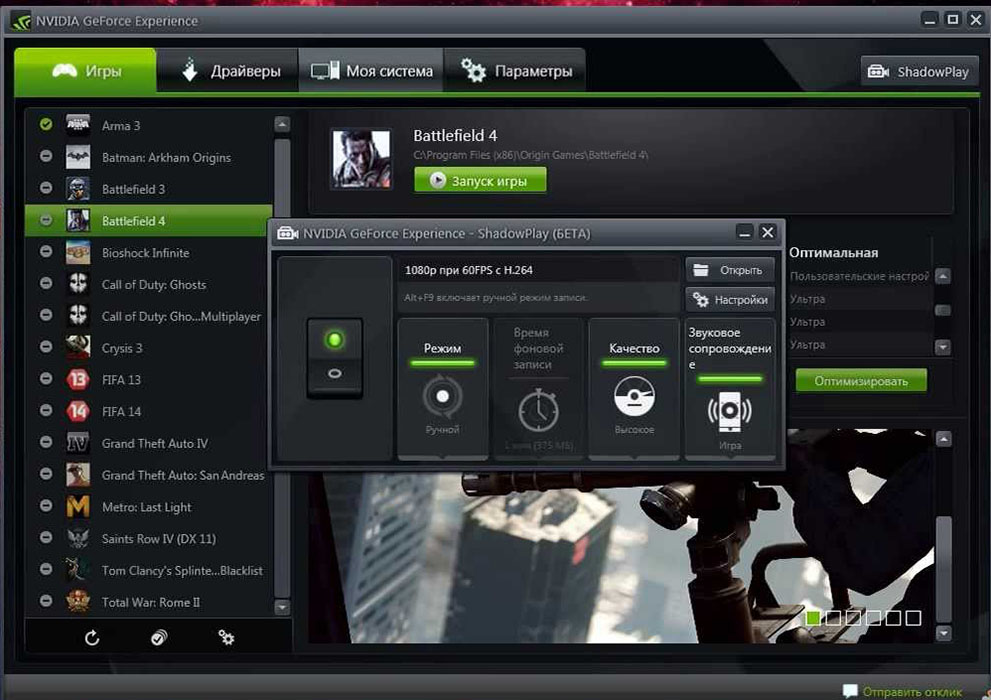
Lisäksi voit valita tallennetun videon laadun (mitä korkeampi laatu, sitä suurempi videotiedoston koko) ja tila - Shadowplay voi tallentaa vain äänen ("pelissä") tai äänen mikrofonista, mikä on hyödyllistä, kun aiomme luoda tietueen kommentteilla. Jos olet valinnut varjotilan, voit valita kuinka monta minuuttia viimeisestä pelistä haluat säästää "Shadow Time" -kentässä.
Seuraava vaihe on avainyhdistelmien ja säästöpaikan määrittäminen. Voit tehdä tämän napsauttamalla Gearing -painiketta juuri varjopelakytkimen alapuolella. Asetukset ilmestyvät, joissa alun aktivoivien painikkeiden yhdistelmät ja viimeisen minuutin tallentamisen tai säilyttäminen varjotilasta voidaan asentaa vastaaviin kenttiin.
Hieman alempi voit valita levyn ja kansion, johon videomateriaalimme tulisi tallentaa. Sijainnin lisäksi on syytä osoittaa myös väliaikaisten tiedostojen hakemisto - jos levyllä C on vähän tilaa, nauhoitus voidaan rajoittaa, joten molemmilla aloilla on syytä osoittaa levy ja luettelo, jossa siellä on Tarpeeksi muisti. Haluttaessa voit lisätä kuvan verkkokamerasta nauhoitukseen. Asetuksissa näytön koon ja paikkojen parametrit ovat käytettävissä, missä kuva tulee näkyä.
Nvidia Geforce Shadowplay toimii vain GeForce GTX 600- ja 700 -korttien kanssa ja vain henkilökohtaisilla tietokoneilla. Valitettavasti GeForce Shadowplay aiheuttaa monia ongelmia ja joskus lentää. Huolimatta siitä, että ohjelma on jo kauan poistunut beetatestausvaiheesta, se tuottaa edelleen monia virheitä, alkaa väärin, joskus ei ole tallennettu myös päälle. Edellä mainituista ongelmista huolimatta Nvidia GeForce Shadowplay ehdottomasti tulisi kokeilla jokaista pelaajaa. Ensinnäkin, koska se on ohjelmisto ilmaiseksi.
- « Ominaisuudet WinAero Tweaker -ohjelman käytöstä
- Live -laattojen asettaminen ja valikko Käynnistä Windows 10 ssä »

